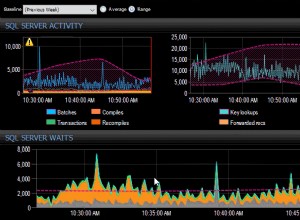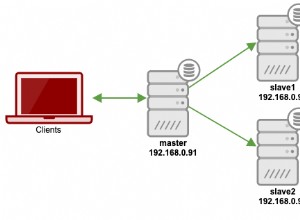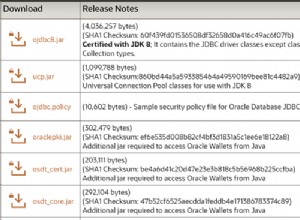Ok, eu tenho a resposta para o meu próprio problema.
Cenário possível
- O programa MYSQL está corrompido e não consegue iniciar. A nova instalação do MYSQL não restaurou os dados.
- O computador travou, mas o disco rígido ainda está funcionando
- O Windows está corrompido e não inicializa, mas os dados estão seguros.
Para sua informação, em MYSQL, arquivos com a extensão
MYD são os dados da tabela, FRM files é a definição da tabela e MYI arquivo são os índices da tabela. Há também o ibdata especificado no my.ini que são os arquivos tableapce do InnoDB. Você precisa ser um administrator , para que você possa acessar Documento e configurações pasta ou os Arquivos de Programa pasta. - Abra o Windows Explorer (Tecla Windows + E) ou Abra Meu Computador e vá para a pasta de dados onde residem seus arquivos de banco de dados.
- Recomendamos que você copie todas as pastas da pasta de dados em vez de apenas escolher algumas para copiar. Copie as pastas do banco de dados e o arquivo ibdata (NÃO COPIE OS arquivos ib_logfile(x)!) Observe que o arquivo ibdata pode não estar no mesmo local que os arquivos de dados. Para descobrir onde ele pode estar, leia Como encontrar o banco de dados MYSQL arquivos no Windows.
- Vá para o computador de destino, Open System Services. (Digite services.msc na caixa de entrada “Pesquisar programa e arquivos” do menu do Windows)
- No painel direito da janela Serviços, role pela lista e procure o nome “MYSQL“. Selecione MYSQL e clique com o botão direito do mouse e clique em . Depois que ele parar, seu status ficará em branco em vez de .
- Da mesma forma, procure o local da pasta de dados. Depois de localizá-lo, recomendo que você faça backup da pasta ou apenas renomeie-a. Cole as pastas e o arquivo ibdata que você copiou do computador de origem para a pasta de dados.
- Volte para a janela Serviços e selecione MYSQL. Clique com o botão direito do mouse e clique para retomar o serviço MYSQL.
- Abra o administrador do MYSQL e faça logon no seu servidor de banco de dados e você poderá ver seu banco de dados transferido junto com seus dados.